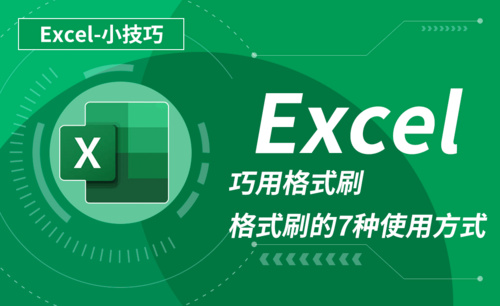分享cdr打开的方法
发布时间:2021年05月10日 16:23
现在越来越多的行业使用cdr这个软件了,cdr软件是矢量图形制作工具软件,主要用于矢量图及页面设计和图像编辑,它可以给图形进行矢量动画、页面设计、位图编辑和网页动画等多种功能。那么对于刚开始学习cdr有一些必须要了解的知识,其中就包括cdr打开的方法。今天我就来跟大家分享具体的操作步骤,小伙伴们快来认真的看一看吧!
1.首先,我们找到cdr格式的文件,可以看到此时我们看文件的格式就是cdr文件,该文件使用CorelDRAW软件制作保存得到的,如下图红色箭头指向所示:
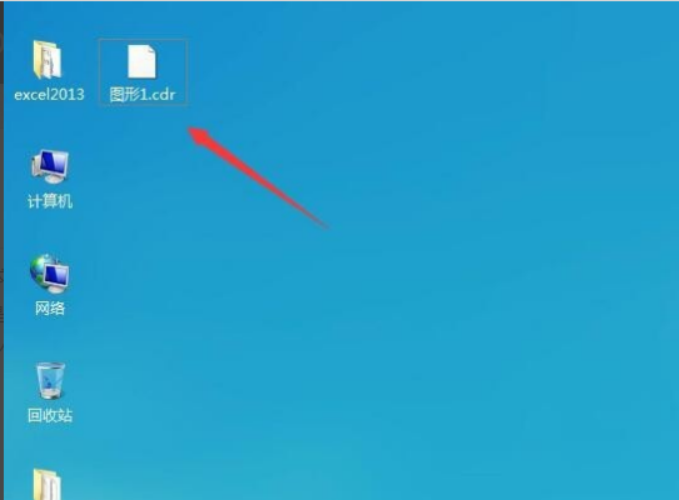
2.然后,打开CorelDRAW这款软件之后,在它的菜单那里找到【文件】选项,如下图红色箭头指向所示:
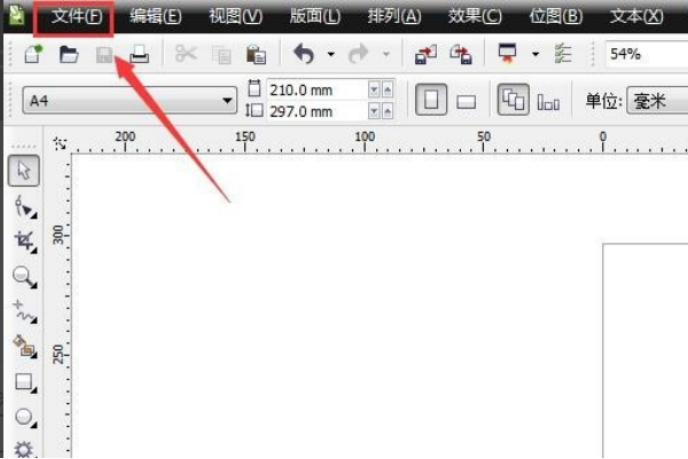
3.接下来,找到文件菜单之后,点击该选项在其子级菜单里找到【打开】选项,如下图红色圈出部分所示:
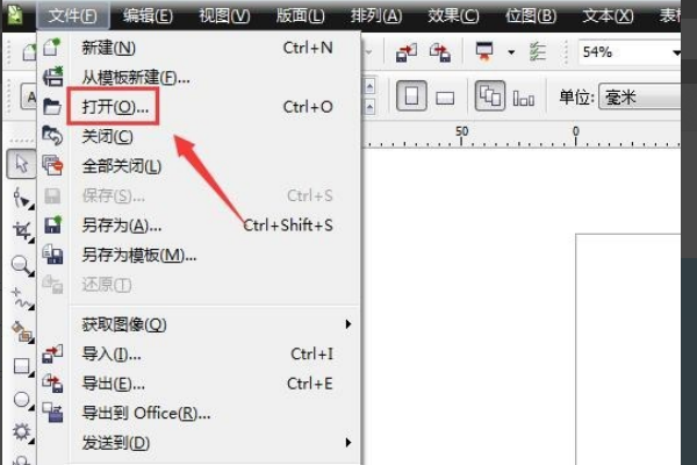
4.点击打开选项在弹出的对话框内找到我们刚刚看到的cdr文件,如下图红色箭头指向所示:
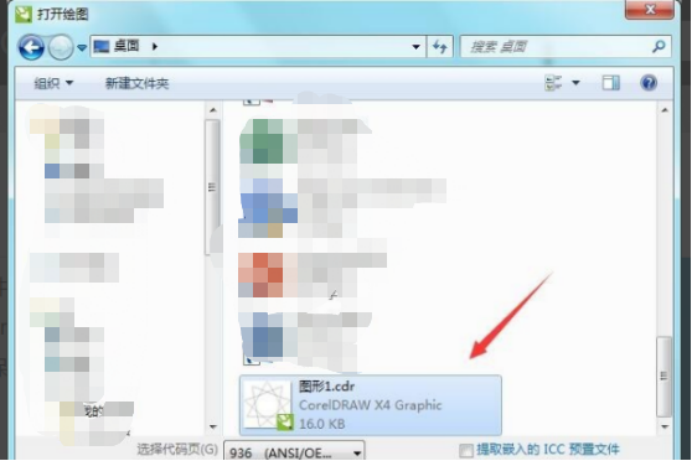
5.最后,选择cdr文件之后点击打开,可以看到这个cdr文件就被打开了,如下图所示:
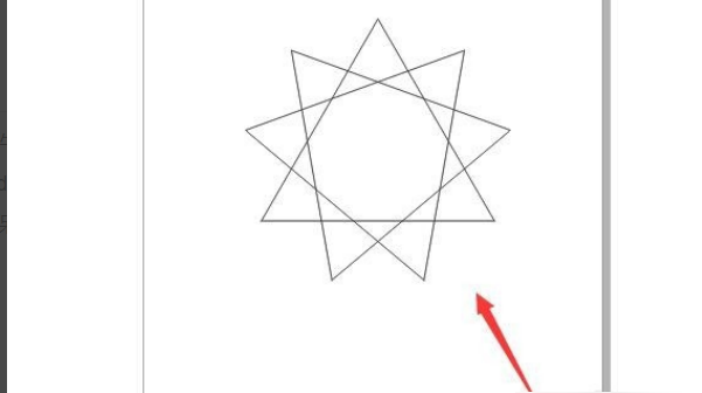
以上的操作步骤就是cdr打开具体操作步骤,这个是学习cdr必须要会的一个操作方法,属于基础知识范畴之内,刚开始接受cdr软件的小伙伴们动手操作起来吧!
本篇文章使用以下硬件型号:联想小新Air15;系统版本:win10;软件版本:cdr X4。